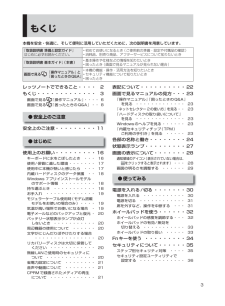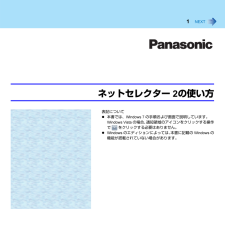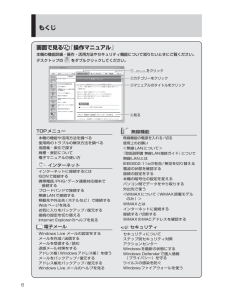Q&A
取扱説明書・マニュアル (文書検索対応分のみ)
16 件の検索結果
30 - 40 件目を表示
全般
質問者が納得ドライバじゃないですかね。
一旦デバイスマネージャから無線LANのドライバを削除して再起動しましょう。
あと、レッツノートですよね。
物理的に無線ON/OFFのスライドスイッチがないか確認しましたか?
3531日前view90
全般
質問者が納得1.スタートボタンから、コントロールパネルをクリックします。
2.ネットワークとインターネット>ネットワークと共有センター>
3.新しい接続またはネットワークのセットアップ>
4.「ワイヤレス ネットワークに手動で接続します」>
5.ネットワーク名欄に、SGB 6580の名前を入れます。(iphoneで見てわかります。)
セキュリティキーを入れます。
「正常に (SSID名=SGB 6580の名前) を追加しました」の表示を確認します
6.ネットワークと共有センター」画面に戻り「ネットワークに接続」をク...
3568日前view102
全般
質問者が納得どこをどうみても4、、、やけどエライ安いな i5の4000番台積んでてメモリ8G積んでてタッチパネルで2万ちょい? 、、なんか裏がありそうな値段だなw
裏がないならマッハで買う値段
3634日前view85
全般
質問者が納得UQで例をあげれば
UQで契約中なら端末の追加購入
同時使用しないなら端末追加オプション
同時利用ならファミ割
オプションについては契約会社で
展開が異なるので契約中の会社に確認を
3945日前view106
全般
質問者が納得入学通知と同封されていた案内で購入したものですよね?
駒澤大学でのパソコン販売は、スポーツを取り扱っているシンワスポーツ(学食2階)とKUサポート(大学会館246の5階)が共同で取り扱っていたはずです。
なので、シンワスポートかKUサポートに確認していただければと思います。
シンワ 03-3418-9580
3982日前view53
全般
質問者が納得どこかにやたらと長いファイル名のファイルがありませんか?
もしあれば、ファイル名を短いものに変えればよいでしょう。
補足:
ディレクトリ名を入れて255文字です。なので、ファイルそのものの名前は短くても、ディレクトリ(フォルダ)の名前を全部足して超えてしまうようなら、ご質問のメッセージが出る可能性があります。なぜかたまにできちゃうんですよね~
探すのが大変なら、コマンドプロンプトで簡単に探せます。
スタートボタンを押したら、cmdと入力してください。
数秒待ってからエンターを押すと、コマンドプロンプト...
3976日前view380
全般
質問者が納得通信機器の再起動〔電源を切り20秒程度待つ〕、
待っている合間に配線類の接続チェック〔目視ではなく、
一度抜いてきちんと入れる〕をして電源を入れる。
あとは外部ツールを使ってパソコンのメンテナンスをしてみてはいかがでしょうか。
以下のCCleanerとAuslogics Disk Defragは
容量が小さく、多数の履歴を一度に削除、速いデフラグが
できるのでおすすめです。
OS標準の物との違いはディスククリーンアップはより多数の履歴を削除、
デフラグは効果が低い分、速度が速いです。
すべて無料ソフトです...
3990日前view104
全般
質問者が納得そうです
各パーツ用のドライバーが無いので
メーカーPCのOSを入れ替える場合は対応するドライバーを集めて置かないと
ダメです
メーカーサイトでスペックを見て、各パーツのメーカーサイトから探すしか有りません
4445日前view120
全般
質問者が納得取扱説明書 基本ガイドの88ページに記載されています。
http://pc-dl.panasonic.co.jp/public/s_manual/sn9mk3-oi-dfqw5427za-7-nonlogo-j-p20100352.pdf
4458日前view204
全般
質問者が納得大学でも自宅でも使えるように設定してくれた方に相談。
これが一番確実。
たぶん、優先SSIDやらパスワードやら、諸々設定が
変わっちゃった可能性があります・・・。
補足
デバイスマネージャーをいじった?
ネットワークアダプタの中に、一つでもびっくりマークあります?
あれば、それが原因。
WirelessスイッチをONOFFしても無反応なところを見ると、
この可能性が高そうな気もしますが。
4549日前view126
『取扱説明書 準備と設定ガイド』最初に「付属品の確認」で付属品 ●を確認してください。取扱説明書 基本ガイドパーソナルコンピューター品番CF-S9/CF-N9シリーズこのたびは、パナソニック製品をお買い上げいただき、まことにありがとうございます。取扱説明書をよくお読みのうえ、正しく安全にお使いください。 ●ご使用前に「安全上のご注意」(11 ~ 15ページ)を必ずお読みください。 ●保証書は「お買い上げ日・販売店名」などの記入を確かめ、取扱説明書とともに大切に ●保管してください。製品の品番は、本体底面の品番表示または「仕様」でご確認ください。 ●保証書別添付(Windows 7)本機の説明書には、各種『取扱説明書』や、パソコンの画面で見る 『操作マニュアル』などがあります。以下のように活用してください。付属品、Windowsのセットアップ、別売品、保証とアフターサービスなど『取扱説明書 基本ガイド』(本書)『取扱説明書 Windows® 7入門ガイド』『取扱説明書 無線LAN接続ガイド』(機種によっては付属していない場合があります。)『ネットセレクター 2の使い方』『ハードディスクの取り扱いについ...
2レッツノートでできること楽しみを広げる!ネットショッピングもいいねワイヤレスでブロードバンド ●無線LAN機能を搭載しています。※ 1SDメモリーカードスロット装備 ●※1 IEEE802.11a(5.2GHz/5.3GHz帯無線LAN/W52、W53)を使って屋外で通信を行うことは、電波法で禁止されています。無線LANの電源がオンの状態で本機を屋外で使用する場合は、あらかじめIEEE802.11aを無効に設定しておいてください(➡ 『操作マニュアル』「 (無線機能)」の「IEEE802.11aの有効/無効を切り替える」 )。パソコンを守る!とっても安心!自分に合ったセキュリティ設定 ●セキュリティ設定ユーティリティで、パスワードなどさまざまなセキュリティ対策を行うことができます。(➡35ページ)ウイルスから守る ●デスクトップに が表示されている機種ではマカフィー・PCセキュリティセンターをセットアップできます。便利に使う!こんな使い方ができるんだね複数のネットワークを切り替える ●ネットセレクター 2で、「家では無線LAN、会社では有線LAN」などの切り替えが簡単に行えます。HDMIで接続 ...
キーボードに水をこぼしたとき DFQX1728ZA HS 0907-0万一、水などの液体をキーボード上にこぼしてしまったと きは、少量の場合でも、必ず次の処置を行ってください。こぼしたまま放置すると、故障の原因になります。「ウォータースルー構造」(水滴防止構造)は、水滴の侵入を完全に防ぐものではありません。① すぐに電源を切り、AC アダプターを取り外します。② キーボード上の水滴などを、乾いた柔らかい布でふきます。③ ゆっくりとパソコン本体を水平のまま持ち上げ、そのまま底面の水抜き穴から出た水を乾いた柔らかい布でふきます。 途中で傾けると、液体がパソコン内部に侵入して故障の原因になります。④ パソコンを水平にしたまま、乾いた場所に移動させます。水が残っている机の上などに本機を置いていると、底面から浸水する可能性があります。⑤ CD/DVD ドライブ内蔵モデルをお使いの場合は下記手順を行ってください。 内蔵されていないモデルの場合は、手順⑥に進んでください。 1. 底面のエマージェンシーホールにボールペンの先などを挿し込み、矢...
3もくじ本機を安全・快適に、そして便利に活用していただくために、次の説明書を用意しています。『取扱説明書 準備と設定ガイド』はじめに必ずお読みください。初めてお使いになるとき(ご使用前の準備・設定や付属品の確認) • 消耗品、別売り商品、アフターサービスについて知りたいとき • 『取扱説明書 基本ガイド』(本書)基本操作や仕様などの情報を知りたいとき • 困ったとき(画面で見るマニュアルが見られない場合) • 画面で見る『操作マニュアル』と『困ったときのQ&A』本機の機能・操作・活用方法を知りたいとき • セキュリティ機能について知りたいとき • 困ったとき • レッツノートでできること・・・・ 2もくじ・・・・・・・・・・・・・ 3画面で見る 『操作マニュアル』 ・・・・ 6画面で見る『困ったときのQ&A』 ・・ 8安全上のご注意 ●安全上のご注意・・・・・・・・・11はじめに ●使用上のお願い・・・・・・・・・16キーボードに水をこぼしたとき ・・・ 16使用/保管に適した環境 ・・・・・・・ 17使用中に本機が熱いと感じたら ・・・ 17内蔵ハードディスクのデータ保護 ・・ 18Windows...
4もくじバッテリーについて・・・・・・・40駆動時間について ・・・・・・・・・ 40バッテリーパックの劣化を抑える ・・ 41バッテリーのエコノミーモード(ECO) ・ 41スリープ状態/休止状態を使う ・・42スリープ状態と休止状態の違い ・・・ 42スリープ状態/休止状態に移行するまでの時間を変更/無効にする ・・・・・ 42スリープ状態/休止状態にする ・・・・ 43リジュームする(スリープ状態/休止状態からの復帰) ・・・・・・・ 44使用上のお願い ・・・・・・・・・・ 44内蔵CD/DVDドライブ ・・・・・45ドライブをお使いになる場所 ・・・・ 45ドライブアクセス中の操作について ・ 45ドライブの作動音 ・・・・・・・・・ 45ドライブ電源/オープンスイッチの操作について ・・・・・・・・・・ 45CD/DVDドライブの電源をオフにしたとき ・・・・・・・・・・・・ 45ディスクのセット/取り出し ・・・・・ 46ディスクカバーを開いているとき ・・ 47DVDの再生について ・・・・・・・・ 47WiMAXを使う ・・・・・・・・・48WiMAX通信の契約に関す...
1ネットセレクター2の使い方表記について 本書では、Windows 7の手順および画面で説明しています。Windows Vistaの場合、通知領域のアイコンをクリックする操作で をクリックする必要はありません。 Windowsのエディションによっては、本書に記載のWindowsの機能が搭載されていない場合があります。
5さらに詳しい情報は、画面で見る 『操作マニュアル』をご覧ください。➡次ページ保証とアフターサービスについては、付属の『取扱説明書 準備と設定ガイド』をご覧ください。バッテリーのQ&Aカタログの記載よりもバッテリーの駆動時間が短い ・・・・・・・・・・ 74バッテリーパックの交換時期(寿命)を知りたい ・・・・・・・・・・・・・ 74バッテリー状態表示ランプ が赤色に点灯している ・・・・・・・・・・ 74バッテリー状態表示ランプ が点滅している ・・・・・・・・・・・・・ 74バッテリー状態表示ランプ が明滅している ・・・・・・・・・・・・・ 74「バッテリー残量表示補正ユーティリティ」画面が表示された ・・・・・・・・・ 74ポインターと画面表示のQ&Aホイールパッド使用時ポインターが動かない ・・・・・・・・・・・・・ 75プロジェクターヘルパーで画面設定を復元するとWindows Aeroが無効になった ・・・・・・・・・・・・・・ 75ポインターが勝手に動く ・・・・・・・ 76マウス接続時ポインターが動かない ・・ 76マウス接続時ホイールパッドを無効にする ・ 76明る...
6もくじ画面で見る 『操作マニュアル』本機の機能詳細・操作・活用方法やセキュリティ機能について知りたいときにご覧ください。デスクトップの をダブルクリックしてください。① をクリック②カテゴリーをクリック③マニュアルのタイトルをクリック④見るTOPメニュー本機の機能や活用方法を調べる使用時のトラブルの解決方法を調べる用語集・索引で探す商標・表記について電子マニュアルの使い方 インターネットインターネットに接続するにはISDNで接続する携帯電話/PHS/データ通信対応端末で接続するブロードバンドで接続する無線LANで接続する移動先や外出先(ホテルなど)で接続するWebページを見るお気に入りをバックアップ/復元する接続の設定を切り替えるInternet Explorerのヘルプを見る 電子メールWindows Live メールの設定をするメールを作成/送信するメールを受信する/読む迷惑メール対策をするアドレス帳(Windowsアドレス帳)を使うメールをバックアップ/復元するアドレス帳をバックアップ/復元するWindows Live メールのヘルプを見る 無線機能無線機能の電源を入れる/切る使用上のお願い<無線...
7ユーザーアカウント/Windowsパスワードを設定するパソコン起動時/リジューム時のパスワードを設定するログオン時にユーザー名を表示しない起動デバイスなどへのアクセスを制限するデータを保護・暗号化するデータ実行防止機能(DEP機能)を使う バッテリーバッテリーを上手に使うには駆動時間についてバッテリーの状態を確認するバッテリーの残量を確認するバッテリー残量を正確に表示させるバッテリーパックの劣化を抑えるバッテリーパックを交換するバッテリー残量が少なくなってからあわてないために ホイールパッドホイールパッドについてスクロールするタップ機能を無効にするホイールパッドの感度を調節するホイールパッドユーティリティの設定を変更する キーボードFnキーを使うHotkey設定テンキーモードで使う【Fn】と【Ctrl】の機能を入れ換える レッツノート活用消費電力を節約するには利用シーンに合った電源設定をする(電源プランの設定)スリープ状態/休止状態を使うWindowsの起動画面を表示するまでの時間を短縮する他のパソコンから本機をリジューム/起動するパナソニックからの必要な情報を確認する状態表示ランプ画面全体を拡大表示する画...
8もくじ画面で見る 『困ったときのQ&A』本機が正常に動作しないなどのトラブルが発生したときにご覧ください。デスクトップの をダブルクリックしてください。① をクリック②カテゴリーをクリック③Q&Aのタイトルをクリック④見る起動/終了/スリープ状態/休止状態「Remove disks or other media. Press any key to restart」が表示されたWindowsの起動が遅いWindowsを起動すると、チェックディスク(CHKDSK)が始まるスリープ状態/休止状態からリジューム(復帰)しないスリープ状態/休止状態にできないスリープ状態/休止状態を無効にしたい電源が切れない(Windowsが終了しない)フロッピーディスクから起動できないパスワード/セキュリティ管理者のユーザーアカウントのWindowsパスワードを忘れた スーパーバイザーパスワードを忘れたアクションセンターの警告機能が働かないパスワードの入力画面が表示されない パスワードを入力しても再度入力を求められる ユーザーパスワードを忘れたインターネット/WiMAX/無線LANMACアドレスがわからないWebページが正しく見...
- 1
- 2